Всем привет!!! Возможно, вам в первом уроке не все было понятно, так как это был теоретический урок. В этом уроке мы перейдем к практическим занятиям. После этого урока вы сможете с легкостью самостоятельно создать простую веб-страницу.
Приступим.
Шаг 1
Создайте на компьютере папку с названием «Моя первая веб-страничка на HTML» (или назовите папку по-своему, это не важно, главное, чтобы была папка).
Шаг 2
Теперь откройте текстовый редактор Notepad++ или блокнот
«Пуск» => «Программы» => «Стандартные» => «Блокнот» и скопируйте или перепишете туда такой код:
<!DOCTYPE HTML PUBLIC "-//W3C//DTD HTML 4.01 Transitional//EN" "http://www.w3.org/TR/html4/loose.dtd"> <html> <head> <title>Моя первая веб-страничка на HTML</title> </head> <body> Всем привет, это моя первая веб-страничка на HTML </body> </html>
Шаг 3
Сохраните этот текстовый документ с кодом в папку, которую вы создали (у меня папка, как вы помните, называется «Моя первая веб-страничка на HTML»).
Чтобы правильно сохранить веб-страницу, сделайте такие действия:
○ нажмите в блокноте «Файл» => «Сохранить Как»:

○ назовите файл index.html (а не просто index). У вас должен получится файл с расширением *.html а не *.txt.
Внимание: сохраняйте файл веб-страницы как *.html, а не как *.txt, в противном случае это работать не будет.
Вот и все!!! Только что вы создали вашу первую веб-страницу.
Чтобы посмотреть результат работы откройте файл index.html в браузере.
Вот такой результат вы должны увидеть на экране монитора:
Заметка:
Теперь разберемся, как это оно так получилось ![]()
Вы заметили, что все находящееся между тегами <body>.....</body>, отобразилось на экране монитора,
а все, что находилось между тегами <title>....</title>, отобразилось во вкладке браузера.
Если у вас все получилось так же, переходим к следующему уроку «Работа с текстом в HTML». Урок-3
Понравился пост? Помоги другим узнать об этой статье, кликни на кнопку социальных сетей ↓↓↓
Последние новости категории:
Похожие статьи
Популярные статьи:
-
 Как узнать id компьютера
Как узнать id компьютера
Дата: 29 марта 2013
Прокомментировано:90
просмотров: 330379 -
 Размеры форматов листов А0 – А7
Размеры форматов листов А0 – А7
Дата: 23 января 2013
Прокомментировано:3
просмотров: 274711 -
 Смешные логические загадки с подвохом, отгадки прилагаются
Смешные логические загадки с подвохом, отгадки прилагаются
Дата: 12 ноября 2014
Прокомментировано:5
просмотров: 222615 -
 Готовые макеты блоков для веб-страниц на HTML и CSS
Готовые макеты блоков для веб-страниц на HTML и CSS
Дата: 25 июня 2014
Прокомментировано:23
просмотров: 187975 -
 Установка windows 7 на ноутбук
Установка windows 7 на ноутбук
Дата: 18 декабря 2012
Прокомментировано:169
просмотров: 186569


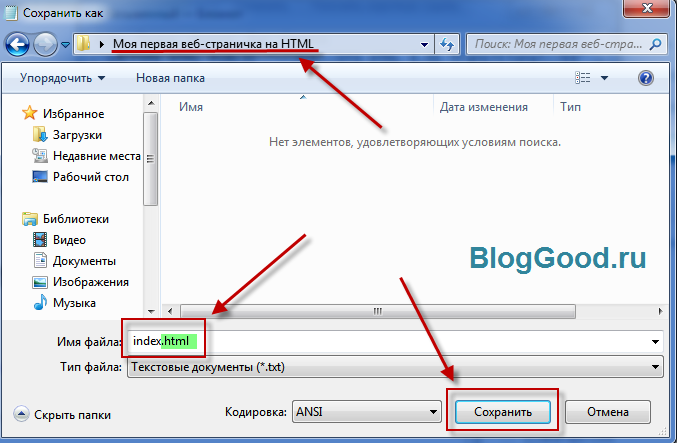

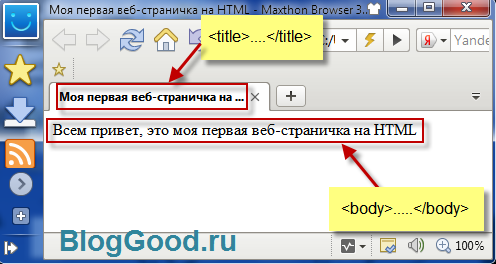
 Мое первое приложение для смартфонов (андроид) – основы HTML
Мое первое приложение для смартфонов (андроид) – основы HTML События HTML5
События HTML5 Скрипт для выпадающего списка
Скрипт для выпадающего списка Перетаскивание изображения – использование Drag and Drop в html 5
Перетаскивание изображения – использование Drag and Drop в html 5 Подсказка для себя или как закомментировать PHP-код. Урок 3
Подсказка для себя или как закомментировать PHP-код. Урок 3 Как вставить флэш-ролики, видео и аудио файлы в HTML документ? Урок №18
Как вставить флэш-ролики, видео и аудио файлы в HTML документ? Урок №18 Редирект (перенаправление) пользователя от разрешения экрана на javascript
Редирект (перенаправление) пользователя от разрешения экрана на javascript

А будут в дальнейшем уроки PHP ?
Да, Вячеслав, в дальнейшем я подготовлю уроки по PHP. Спасибо за комментарий.
Привет Степан! У меня с первого раза е получилось открыть правильно страничку! Начала внимательно просматривать урок и выявила, что у тебя при сохранении файла стоит кодировка ANSI. А у меня было сохранение без кодировки. Потом я нашла в Notepad++ где выполнить такую кодировку. И потом у меня получилось! Спасибо за урок!
И в дополнение к моему комментарию сообщаю, что title у меня получился так: file:///C:/Users/Тамара/Documtnts/Моя%20первая%20вебстр.на%20HTML/index.html
Что я сделала не так???
Здравствуйте, Тамара! Я рад, что урок Вам понравился! Буду вопросы, пишите!
Увы, я не могу посмотреть. Залейте файл на сервер и дайте ссылку или скиньте на почту файл, я посмотрю.
Пока что все понятно. Не думал что это так интересно))) Спасибо!
Пожалуйста!
Не получается сохранить как у вас написано! Во-первых: нет кодировки в “Сохранить как…”; Во-вторых, показали бы вы пример как у вас сохранился файл в папке, а то у меня сохранился файл с ГУГЛовским ярлыком! Правильно или нет? И когда открываю файл в браузере там открываются иероглифы!
1.Во-первых: нет кодировки в “Сохранить как…”; – кодировка есть. “Сохранить как…” и в самом низу есть выпадающий список “Кодировка”, возле кнопки “Сохранить”:
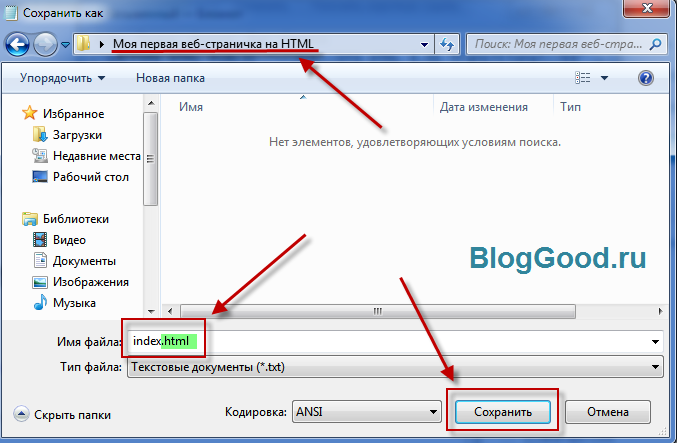
2. у меня сохранился файл с ГУГЛовским ярлыком! – все верно. Если бы у вас был бы браузер ОПЕРА, то ярлык был бы оперовский.
3. открываются иероглифы – это проблема в кодировке.
Почитайте вот здесь: /html-osnovi-primer-podskazki/html-kodirovka-stranicy-v-kakoj-kodirovke-soxranyat-web-stranicu.html/
Могу вам провести онлайн консультацию или мини курс по изучению HTML. Если интересно, пишите.